Mẹo chuyển dữ liệu từ iPhone 11 sang Samsung Galaxy Note 10
Xem nhanh
Cách đây không lâu, Apple đã cho ra mắt phần mềm Move to iOS nhằm hỗ trợ các khách hàng mong muốn chuyển đổi sử dụng từ những chiếc Android sang iOS. Và để đáp lại, Samsung đã cho ra mắt một phần mềm tương tự hỗ trợ người dùng chuyển đổi dữ liệu từ iPhone sang Samsung Galaxy Note 10: Smart Switch.
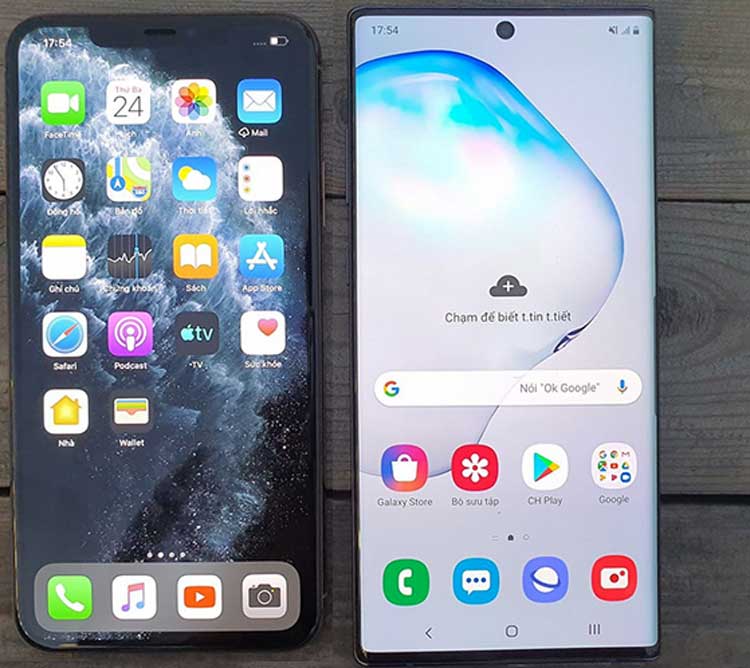
Một số cách chuyển đổi dữ liệu từ iOS sang Android
Trước kia, khi muốn chuyển đổi dữ liệu từ iPhone 11 sang Samsung Galaxy Note 10, người ta có 2 phương pháp cơ bản: sử dụng laptop hoặc PC làm nơi trung chuyển dữ liệu hoặc sử dụng các hệ thống lưu trữ đám mây.
Với cách đầu tiên, người dùng sẽ phải mất nhiều thời gian đã sao lưu thông tin từ điện thoại sang máy tính rồi chuyển tiếp sang một điện thoại mới. Ngoài ra, sẽ có những khó khăn trong truyền tải đầy đủ dữ liệu vì sẽ có những file thông tin mà người dùng không thể kiểm soát được.
Với cách thứ 2 thì đơn giản hơn bởi điện toán đám mây đã không còn quá xa lạ với người tiêu dùng. Nổi trội có thể kể đến như Google Drive, One Drive, Mi Cloud,…Đây là một phương thức hiệu quả và đơn giản hơn rất nhiều so với phương pháp đầu tiên. Tuy nhiên điểm hạn chế là tốc độ của cách thức này là phụ thuộc rất nhiều vào tốc độ của internet.

Smart Switch
Để khắc phục yếu điểm của 2 phương pháp đã trình bày cũng như cạnh tranh sòng phẳng với Apple, mới đây Samsung đã cho ra mắt phần mềm Smart Switch giúp người dùng sao lưu dữ liệu hiệu quả và nhanh chóng hơn. Phần mềm này không chỉ giúp chuyển dữ liệu từ iPhone 11 sang Samsung Galaxy Note 10 mà còn hỗ trợ sao lưu dữ liệu từ 2 thiết bị Android qua lại.
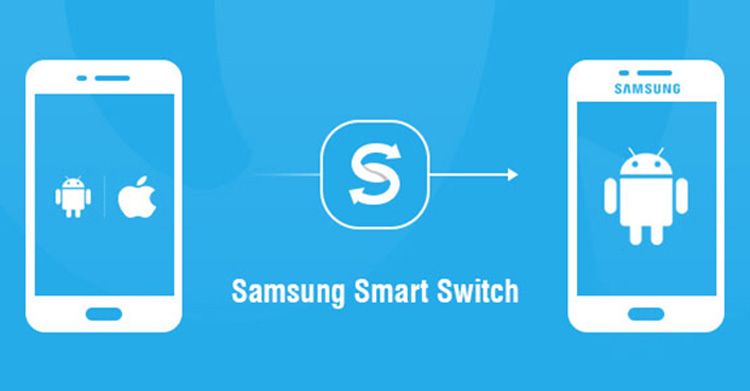
Có 4 cách thức để sử dụng Smart Swith:
- Sử dụng Wifi direct: đây là mạng được phát từ điện thoại di động nên tốc độ sẽ cao hơn so với việc kết nối với một modum Wifi.
- Sử dụng cổng USB: cách này giúp được truyền ổn định tốt hơn cũng như có tốc độ lớn hơn so với cách sử dụng Wifi.
- Kết nối với PC hoặc Laptop: để sao chép dữ liệu từ điện thoại trước khi chuyển chúng qua chiếc điện thoại mới.
- Sử dụng thẻ nhớ: cho việc lưu trữ và vận chuyển thông tin.
Tất nhiên phần mềm này không chỉ hỗ trợ chuyển dữ liệu từ iPhone 11 sang Samsung Galaxy Note 10 mà còn có thể sang các dòng điện thoại khác của Samsung.
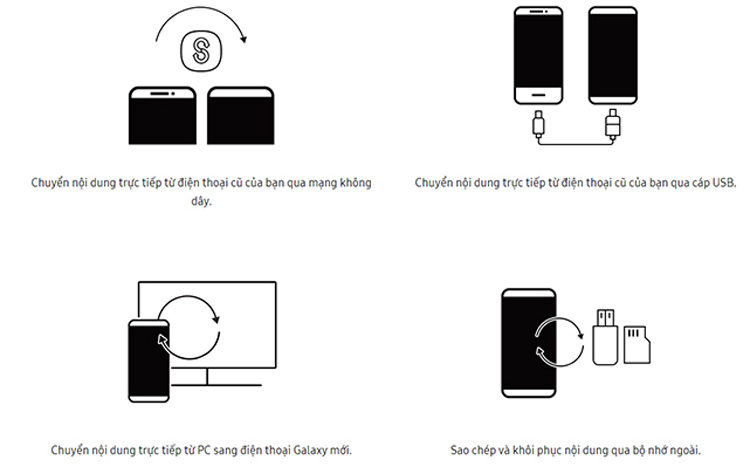
Cách sử dụng
Bước 1: Cài đặt chương trình Smart Switch cho cả 2 thiết bị trong trường hợp chuyển đổi dữ liệu từ 2 thiết bị Android. Thông thường các điện thoại Galaxy sẽ được tích hợp sẵn phần mềm này. Riêng với các thiết bị iOS, phần mềm sẽ tự tìm kiếm và kết nối nên cũng không cần phải cải đặt Smart Switch cho iPhone.
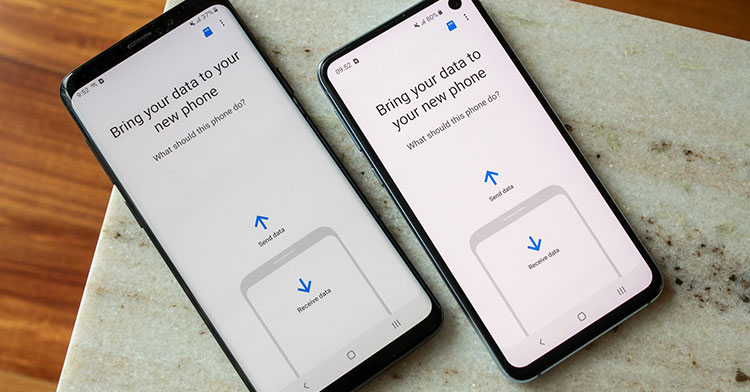
Bước 2: Khởi động phần mềm. 2 lựa chọn sẽ hiện ra: “ Nhận dữ liệu” và “Gửi dữ liệu”. Bạn lựa chọn tùy theo mục đích sử dụng chiếc máy.
Bước 3: Lựa chọn hình thức kết nối phù hợp dựa theo gợi ý của phần mềm.
**Lưu ý nhỏ: là nếu bạn lựa chọn phương thức kết nối Cáp thì phải đợi khi phần mềm thông báo kết nối mới được cắm cáp. Nếu cắm quá sớm sẽ khiến chương trình không nhận diện được máy và bạn sẽ phải tháo ra cắm lại.
Bước 4: Xác nhận thiết bị tin cậy trên 2 chiếc điện thoại để có thể chuyển đổi dữ liệu.
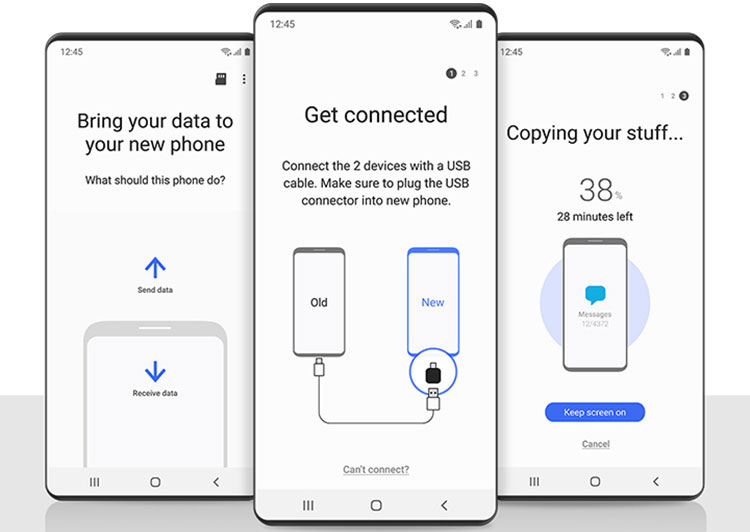
Bước 5: Màn hình sẽ hiển thị danh sách loại dữ liệu cần chuyển, để lựa chọn bạn chỉ cần nhấp vào icon đó.
Bước 6: Nhấn chuyển và đợi trong khoảng thời gian ngắn dài tùy thuộc vào lưu lượng thông tin dữ liệu. Sau cùng, bấm “Hoàn tất” để hoàn thành quá trình.
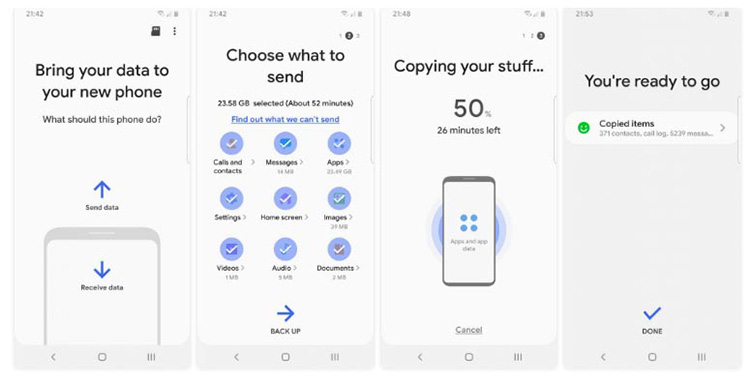
Vừa rồi là thông tin và cách sử dụng phần mềm Smart Switch. Hy vọng đã cung cấp cho bạn những thông tin cần thiết và hữu ích trong việc chuyển dữ liệu từ iPhone 11 sang Samsung Galaxy Note 10 cũng như các thiết bị Android khác. Xin chào và hẹn gặp lại.
Bài liên quan
Friday, 26/04/2024
Tải trò chơi đang hot nhất hiện nay trên điện thoại iPhone và Android để trải nghiệm chơi game cực vui. Xem ngay cách...
Friday, 26/04/2024
Hướng dẫn cách cập nhật CH Play phiên bản mới nhất và bật tắt tự động cập nhật ứng dụng CH Play nhanh chóng, đơn giản.
Wednesday, 24/04/2024
hướng dẫn cách check IMEI apple chính xác, hiệu quả
Wednesday, 17/04/2024
Cách xóa người trong ảnh trên iPhone không cần app sao cho bức ảnh còn tối ưu. Hãy tham khảo bài viết dưới đây.















Hỗ trợ hỏi đáp 24/7 ( 0 bình luận )
Xem thêm
Thu gọn